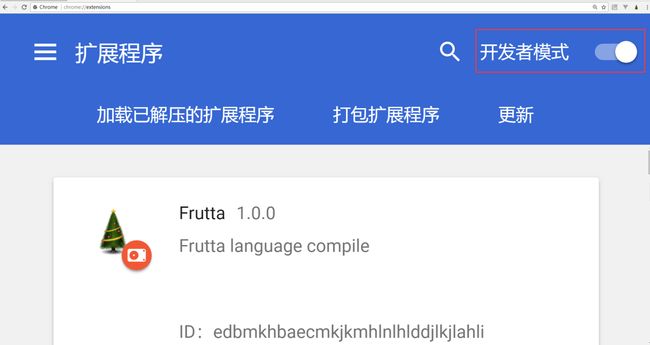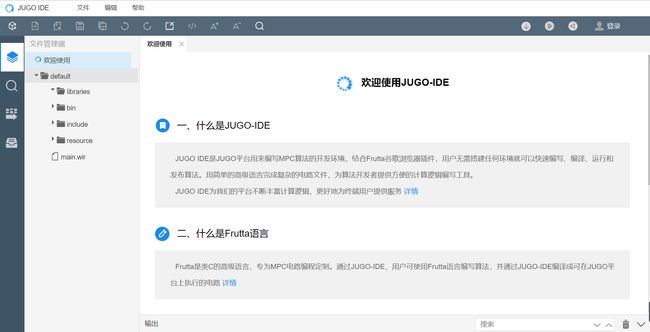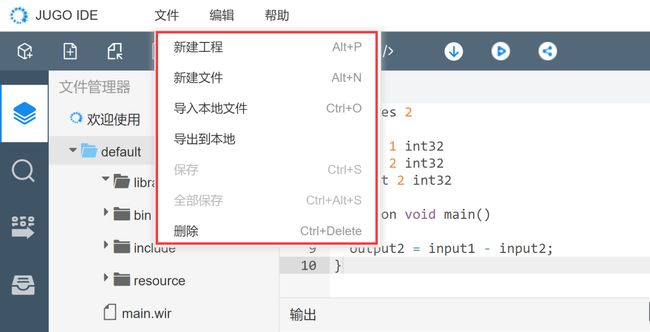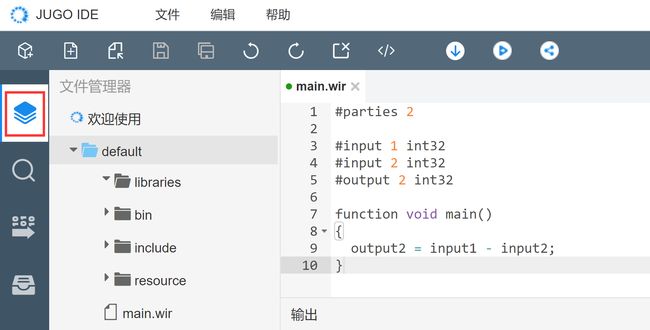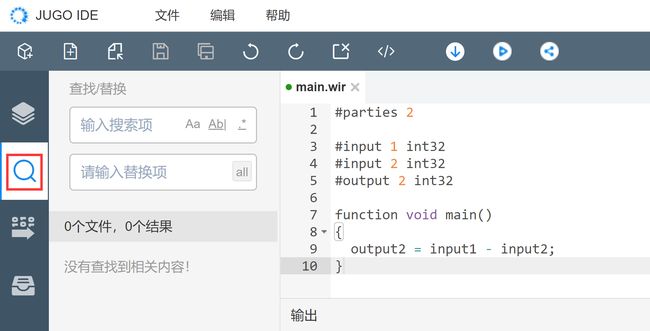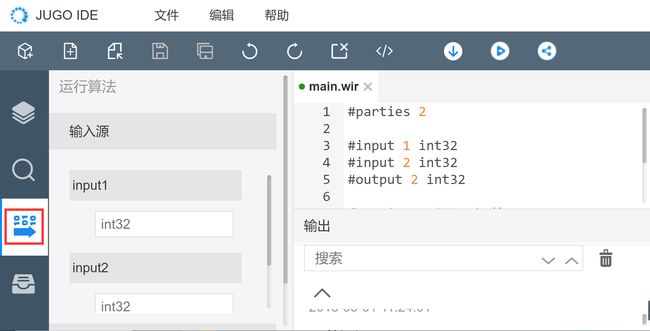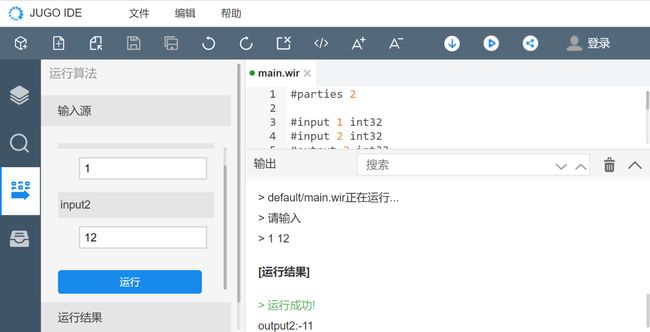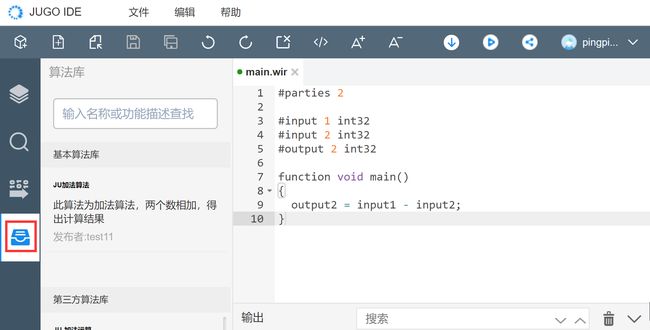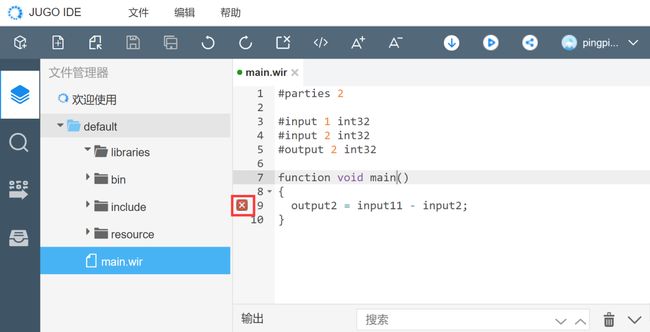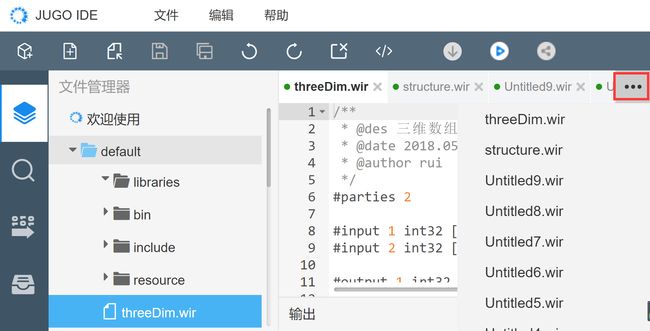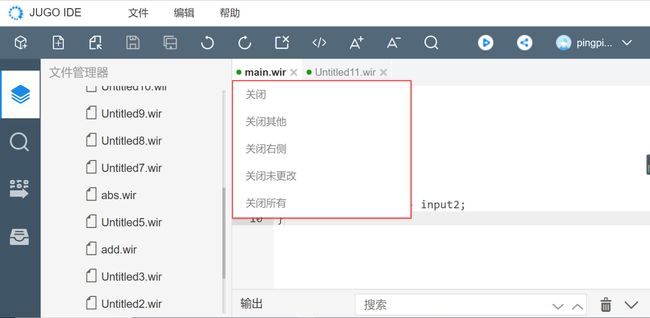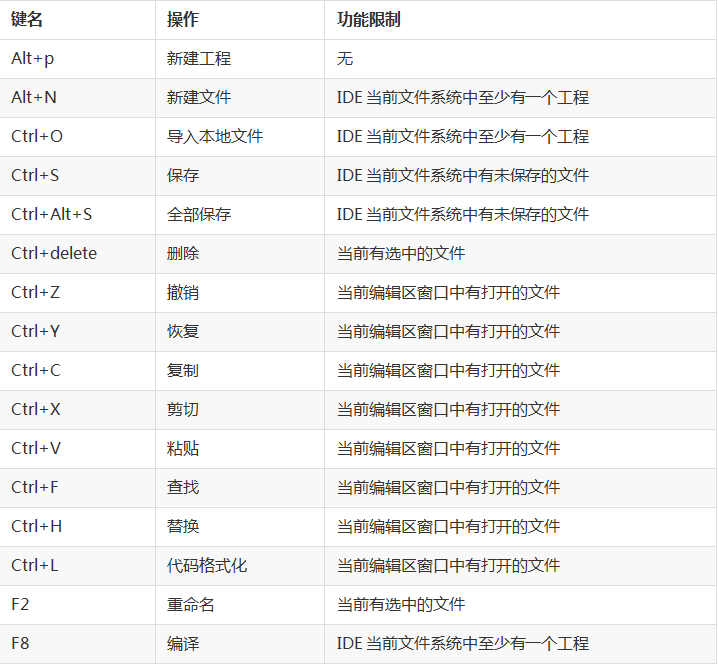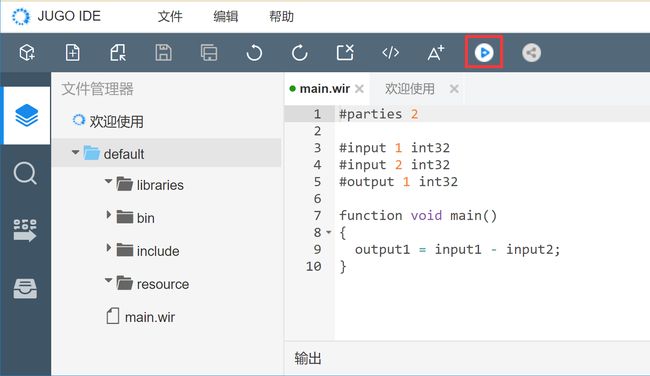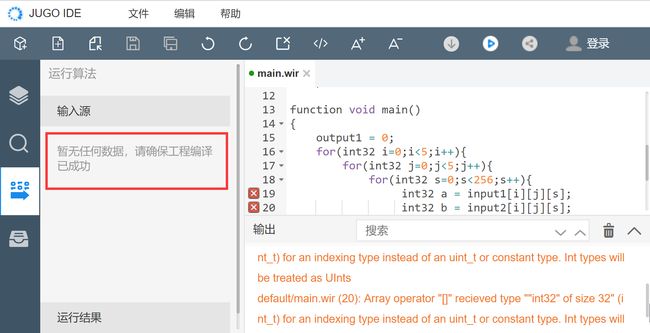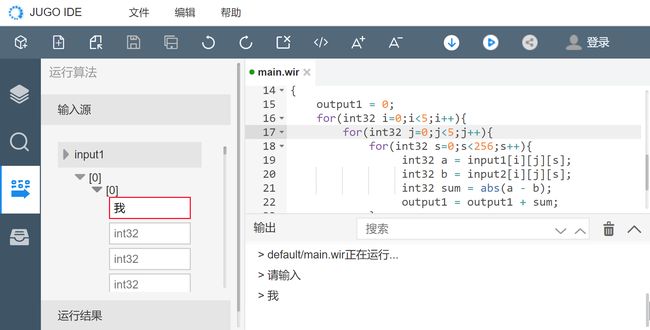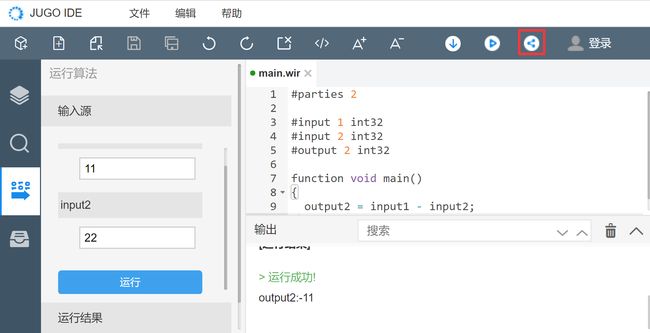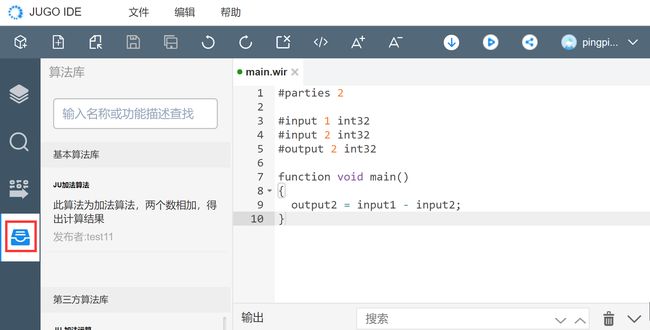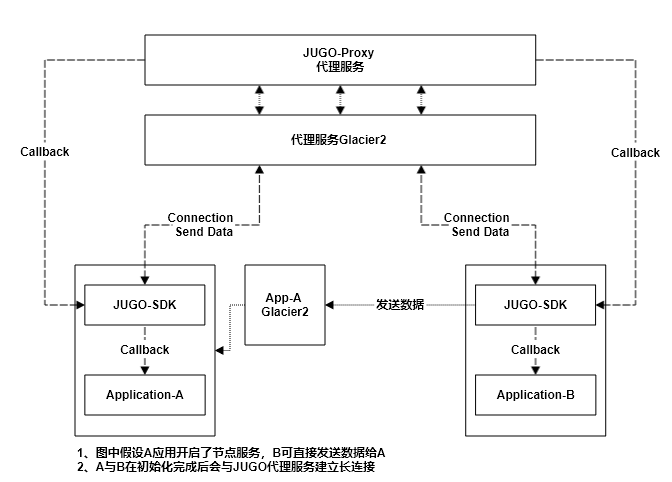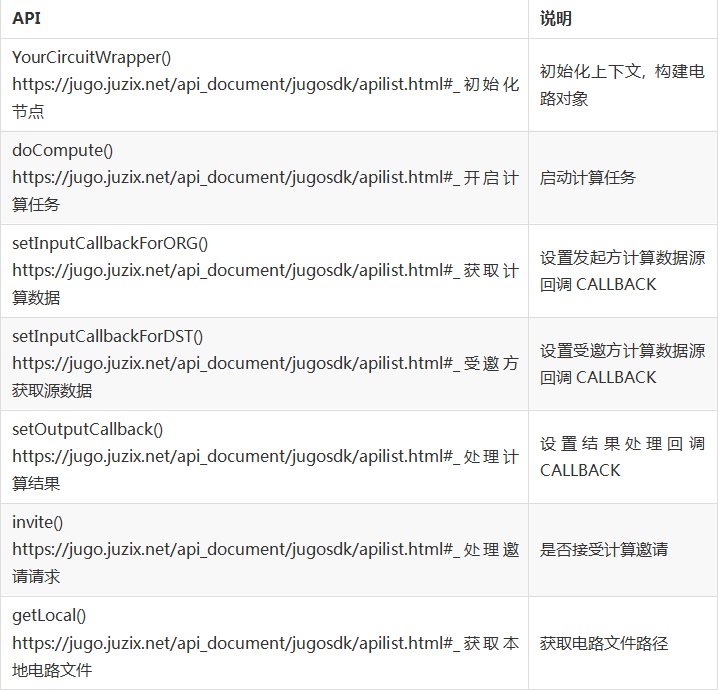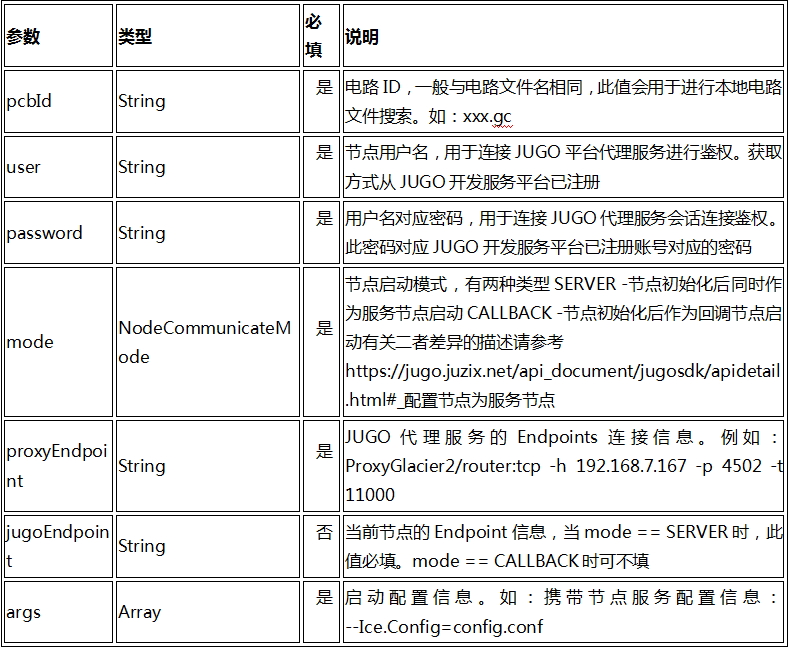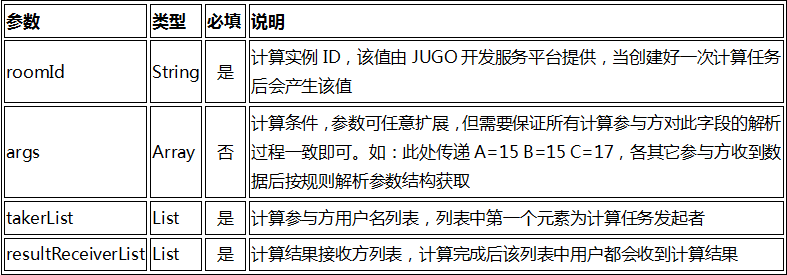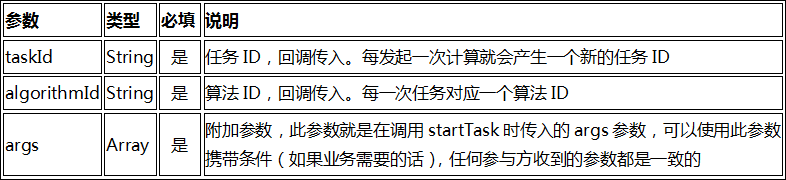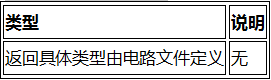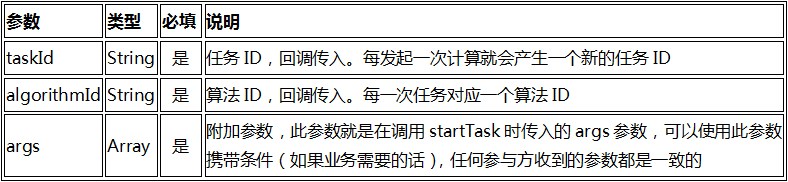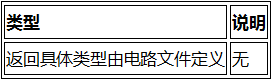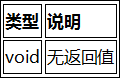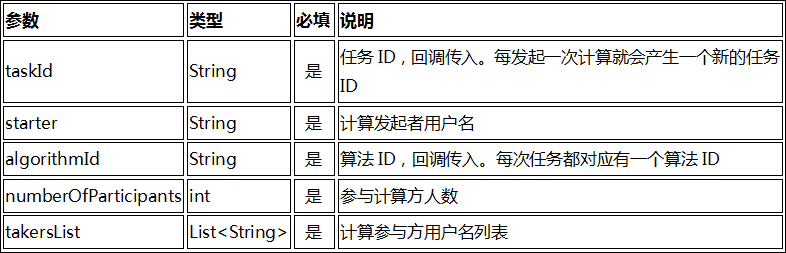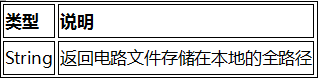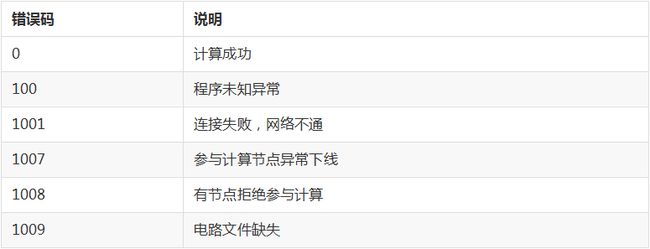简介:在上一节《安全多方计算(MPC)从入门到精通:Frutta语言》中,已经介绍了Frutta语言语法相关的内容,在本节中,我们将介绍JUGO-IDE及SDK。
1.什么是JUGO-IDE
JUGO-IDE是JUGO技术产品面向开发者提供的用来编写MPC算法的开发工具,结合Frutta谷歌浏览器插件,开发者无需搭建任何环境就可以快速编写、编译、运行和发布算法。
通过使用JUGO-IDE,开发者可使用Frutta语言编写算法,并通过JUGO-IDE编译成可在JUGO技术产品上执行的电路文件和java模板文件。https://jugo.juzix.net/ide/
2.支持语言
Frutta语言。
Frutta作为类C的高级语言,可以将编写的计算逻辑在JUGO-IDE生成电路文件和java模板文件,并在JUGO技术产品中执行计算。 https://jugo.juzix.net/api_document/frutta/frutta.html
3开发环境
操作系统windows(后续支持linux),chrome浏览器(需先安装Frutta谷歌浏览器插件)
第一步,请点击下载Frutta谷歌浏览器插件的安装包https://jugo.juzix.net/file/PLUGIN.tar.gz,并在本地解压。
第二步,在Chrome浏览器地址栏输入chrome://extensions/,启用开发者模式,然后点击按钮“加载已解压的扩展程序”,选择插件所在的文件夹即可。
注意:由于该插件暂未上传Google插件商店,所以只能以开发者模式运行。打开chrome://extensions/,如下图示开启开发者模式。由于是以开发者模式运行该插件的,Chrome浏览器会弹出“请停用以开发者模式运行的扩展程序”的提示,此时点击“取消”才可以继续使用Frutta谷歌浏览器插件。
一、界面
1.启动页
1)JUGO-IDE启动页默认包含一个欢迎页和一个算法工程,开发者可根据需要进行增删。
2)开发者在未登录JUGO技术产品的情况下首次进入JUGO-IDE启动页的时候,即会自动弹出登录弹窗,提供了登录、忘记密码、注册等功能入口。开发者登录后才可以使用JUGO-IDE提供的访问算法库、发布算法的功能。当然,开发者也可以点击“暂不登录”关闭该登录弹窗继续使用MPC-IDE,不会对工程编译等功能造成影响。
3)JUGO-IDE启动时,编辑区默认打开JUGO-IDE欢迎页,该页面中提供了JUGO-IDE、Frutta、JUGO技术产品、MPC的简单介绍和详情页面链接,开发者可以点击“详情”去往详情页面进行深入了解。
2.菜单栏
1)文件管理
功能描述:提供“新建工程、新建文件、导入本地文件、导出到本地、保存当前文件、保存所有文件、删除当前文件”等功能。
操作示例:
- 新建工程:点击头部“工具栏文件--新建工程”,会弹窗创建算法工程弹窗,开发者输入算法名称后,即在当前文件管理器中新建一个算法工程。
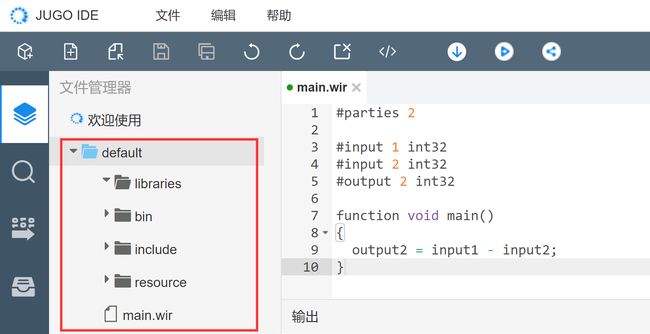 算法工程目录结构:
算法工程目录结构: - libraries: 引用的算法存放目录;
- bin: 当前算法工程编译成功生成的java模板文件的存放目录;
- Include: 算法工程头文件存放目录;
- Resource: 算法工程源文件存放目录;
- main.wir: 当前算法工程入口文件
注意:当前算法工程的编译入口文件为“main.wir”。 如果选中其它文件点击编译,JUGO-IDE会自动定位到当前选中文件所属的算法工程,并编译该算法工程中的“main.wir”。如果需要编译其它文件,需要在“main.wir”中引入该文件后再点击“编译”。
- 新建文件:点击头部“工具栏文件--新建文件”,即在当前工程目录下新建一个Untitled1.wir文件,并自动在编辑区打开。
功能限制:IDE当前文件系统中至少有一个工程。
- 导入本地文件:点击头部工具栏“文件--导入本地文件”,选择某一文件后该文件即被导入进JUGO-IDE文件管理器,并自动在编辑区打开。
功能限制:IDE当前文件系统中至少有一个工程。
- 导出到本地:点击头部工具栏“文件--导出到本地”,会将IDE中当前选中的文件或文件夹导出到本地,文件夹的格式为“文件夹名”.rar,文件的格式和当前选中的文件在IDE中的格式保持一致。
功能限制:需要在IDE中选中文件或文件夹。
- 保存/全部保存:点击头部工具栏“文件--保存”,会保存当前文件;点击头部工具栏“文件--全部保存”,会保存文件管理器中的所有文件;
功能限制:当前窗口中有需要保存的文件
- 删除:点击头部工具栏“文件--删除”,会删除当前编辑区窗口打开的文件;
功能限制:当前有选中的文件
2)编辑操作
功能描述:提供对当前文件“撤销、恢复、复制、剪切、粘贴、查找、替换、格 式化、在文件中查找、在文件中替换”等常规功能。
操作示例:
在文件中查找/替换:点击头部工具栏“编辑--在文件中查找/替换”,左侧边栏会弹出搜索窗口,实现全局关键字的查找/替换功能。
功能限制:当前编辑区窗口中有打开的文件
3)帮助
功能描述:提供对操作员的帮助文档。
操作示例:
- 欢迎使用:点击头部工具栏“帮助--欢迎使用”,即会回到JIDE的欢迎页面,该页面中提供了JIDE的简介及使用的大致流程。
- 帮助文档:点击头部工具栏“帮助--帮助文档”,即会跳转到JUGO技术产品的文档中心,文档中心中包含了比较详细的开发流程。
3.工具栏
1)文件管理
功能描述:控制文件管理器的展开或收起。
操作步骤:文件管理器窗口默认展开,点击左侧工具栏“文件管理”控制文件管理器窗口的展开与收起
2)全局搜索
功能描述:提供全局的搜索、替换功能。
操作步骤:
第一步:点击左侧工具栏“搜索”按钮,调出全局搜索功能窗口;
第二步:输入关键字即可即时出现搜索结果,关键字支持区分字母大小写、全字匹配、正则表达式;
第三步:点击搜索结果自动跳转到当前文件;
第四步:替换操作支持单个替换和全部替换,输入替换内容后,可以选择单个替换和全部替换;
3)运行算法
功能描述:对进行编译成功的电路文件进行测试运行。
操作步骤:
第一步:点击左侧工具栏“运行”按钮,调出运行算法面板;
第二步:如果当前选中的工程没有编译成功,则提示没有数据;
第三步:如果当前选中的工程已经编译成功,则可输入输入项运行该算法;
第四步:运行成功,则会在输出栏提示运行成功并输入运行结果;
第五步:运行成功后,即可看到运行结果,格式如“name:value”,”name”即为当前运行的算法代码中的输出变量的名称,”value”为算法代码中输出变量的值。
4)算法库
功能描述:所有已上传到算法中心的算法,都可在算法库中调用,点击图标进入算法库页面。
操作步骤:
注意:进入算法库需要用户已登录,未登录状态则需要进行登录。
第一步:点击左侧工具栏“算法库 ”按钮,调出算法库面板;算法列表中展示每一个算法的名称、简介和发布者,支持关键字搜索算法;
第二步:点击某一个算法,即跳往该算法的详情界面,开发者可以了解到算法更多的信息,并提供了下载该算法的功能入口。
功能限制:需要开发者登录之后才能访问,如果开发者未登录,IDE会自动弹出登录弹窗提示开发者登录。
3.编辑区
1)语法检查
功能描述:对当前编辑的文件执行“保存”或者“编译”的操作时,会进行语法检查,错误的地方有红色叉号标识,鼠标悬浮在该行文字上时会显示具体的错误信息。
2)查找/替换
功能描述:输入关键字进行查找/替换,支持区分字母大小写、全字匹配、正则表达式。搜索结果支持上一个、下一个定位操作,替换操作支持单个替换和当前编辑区文件全部替换操作。
3)多个窗口展示
功能描述:编辑区打开文件过多时,隐藏的部分文件可在右侧“更多文件”入口打开。
操作步骤:点击右侧更多文件“...”标识,即可调出文件列表,其中加黑显示的是已经在编辑区显示的文件,灰色显示的是隐藏的文件;
4)窗口右键操作
功能描述:提供“关闭、关闭其他、关闭右侧、关闭未更改、关闭所有”功能。
操作步骤:选中某一文件名,单击右键即可调出右键操作菜单。
5)文件状态标识
功能描述:每个文件名称左侧出现红色小圆点图标,则表示该文件更改后尚未保存;出现绿色小圆点图标,则表示该文件已保存。
二、快捷键
三、编写流程
1.文件格式
1) 输入文件格式
JUGO-IDE目前支持所有格式文件的编辑,但是编译功能仅限于.wir格式的文件。
2) 输出文件格式
在JUGO-IDE中对一个.wir格式的文件进行编译将生成一个.gc格式的电路文件和一个.java格式的java模板文件;.gc文件可通过“导出”按钮导出到本地,.java文件放置于工程“bin”目录,可通过菜单栏或者工具栏中“导出到本地”功能导出到本地,.java文件可在java-sdk中使用。。
2.自动补全
功能描述:JUGO-IDE编辑区在输入过程中即时显示自动补全提示。
3.编程
功能描述:JUGO-IDE编辑区提供查找、替换、代码格式化、字体放大、字体缩小、撤销、恢复等常用功能。
流程:编辑--保存--编译
错误类型反馈:
1)开发者在执行保存操作时,如果代码中有语法错误,错误的地方行号处有红色叉号标识,鼠标悬浮在该行文字上时会显示具体的错误信息。
2)开发者在执行编译操作时,如果编译出错,IDE输出区域会有红色的错误信息输出,点击错误信息,编辑区会自动打开当前发生错误的文件。
措施:开发者在执行保存或者编译时如果有错误信息提示,需要重新编辑文件纠错后再执行保存或者编译操作。
4.运行
功能描述:JUGO-IDE编辑区提供“查找、替换、代码格式化、字体放大、字体缩小、撤销、恢复”等常用功能。
流程:当前工程编译成功后执行运行
错误类型反馈:
1)当前项目没有编译成功
措施:开发者需要先对当前工程进行编译,编译成功后才能运行算法。
2)无效参数
措施:当前项目编译成功后运行的时候,会对输入参数进行类型和范围校验,存在不合法的参数时无法点击“运行”按钮。
5.发布
功能限制:
1)需要开发者登录。
2)当前项目编译成功并通过了运行测试。
用途:开发者可将已通过运行测试的算法发布到JUGO技术产品的算法库中,算法库是JUGO技术产品的算法仓库,开发者使用JUGO-IDE发布的算法会生成一个唯一的算法ID,通过这个算法ID可以下载该算法,并通过JUGO-SDK使用该算法。
6.算法库
功能限制:需要开发者登录。
用途:开发者可以访问到JUGO技术产品的算法中心的所有算法。算法列表中展示每一个算法的名称、简介和发布者,支持关键字搜索算法;点击某一个算法,即跳往该算法的详情界面,开发者可以了解到算法更多的信息,并提供了下载该算法的功能入口。
7.导出
功能描述:开发者可以通过导出功能将JUGO-IDE中当前选中的文件或文件夹导出到本地,文件夹的格式为“文件夹名”.rar,文件的格式和当前选中的文件在IDE中的格式保持一致。
1.什么是JUGO-SDK
JUGO-SDK是JUGO技术产品面向开发者提供的安全多方计算应用开发工具包。
开发者通过使用JUGO-SDK与其他JUGO技术产品,可以高效快速的开发MPC(安全多方计算)应用。每个集成了SDK的应用将作为计算节点接入到计算网络中。应用调用SDK可以实现安全多方计算以满足业务需求。
此文档面向开发者介绍如何使用JUGO-SDK及其相关注意事项。同时,阅读此文档的开发者需要具备分布式系统中间件(Ice)的基础知识——JUGO-SDK使用RPC协议进行数据传输,使用了Ice中的Glacier2进行防火墙穿透。
2.编程语言&开发环境
支持语言:JAVA语言。
JDK版本:JDK1.8。
开发工具:推荐使用 IntelliJ IDEA。
开发环境:操作系统window/linux,ICE-3.6
3.调试&运行环境
调试环境:由于MPC算法库目前仅支持.so动态库(Linux平台运行),所以开发阶段部分功能可在window上进行调试,完整的计算流程需要在Linux环境上进行。
运行环境:目前仅支持运行在Linux环境,推荐:CentOS Linux release 7.2.1511 (Core)。
电路文件:后缀格式规定为:.gc
三、API详情
1.创建电路实例
接口:YourCircuitWrapper circuit=new YourCircuitWrapper();
注意:电路文件包装类,仅可实例化一次,建立与代理连接。
描述:创建电路实例,并完成链路初始化工作,与JUGO代理服务进行会话连接,后续数据通信都依赖此连接通道进行。
参数说明:
返回参数说明:
示例代码:
1. try {
2. YourCircuitWrapper yourCircuit=new YourCircuitWrapper("mycircuitId","admin01","password",NodeCommunicateMode.SERVICE
3. , "ProxyGlacier2/router:tcp -h 192.168.7.167 -p 4502 -t 11000", null, "--Ice.Config=config.conf");
4. } catch (MPCException e) {
5.
6. } 2.开启计算任务
接口:yourCircuit.doCompute();
注意:调用前请确保成功构建了YourCircuitWrapper实例对象。
描述:通过调用doCompute,可以启动一次计算任务。该接口由任务发起方进行调用,被邀请方无需调用该接口。
参数说明:
返回参数说明:
示例代码:
1. try {
2. String[] argsAttach = new String[]{"n=3","m=4"};
3. List takerList = Arrays.asList(new String[]{"admin01","admin02"});
4. List resulReceiverList = Arrays.asList(new String[]{"admin01"});
5. yourCircuit.doCompute("1111", argsAttach, takerList, resulReceiverList);
6. } catch (MPCException e) {
7. e.printStackTrace();
8. } 3.发起方获取源数据
接口:yourCircuit.setInputCallbackForORG();
注意:此函数用于设置计算发起方的源数据获取方式。
描述:此函数接受一个InputCallback()接口的具体实现, 可自行定义计算源数据的获取逻辑。设置时请注意电路文件定义的数据结构规范,如果是数组则需要保证数组元级及元素个数与预定义的一致。
参数说明:
返回参数说明:
示例代码:
1. yourCircuit.setInputCallbackForORG(new InputCallback() {
2. @Override
3. public Int32[][] input(String taskId, String algorithmId, String[] args) {
4. return new Int32[2][2];
5. }
6.
7. @Override
8. public void onFailure(Throwable e){
9. // 异常处理
10. }
11. }); 说明:
上述示例中假定生成的电路java文件中定义的入参类型为:Int32[][],一个Int32的二维数组,且元素个数为[2][2]。
4.收邀方获取源数据
接口:yourCircuit.setInputCallbackForDST();
注意:此函数用于设置受邀发起方的源数据获取方式。
描述:此函数接受一个InputCallback()接口的具体实现, 可自行定义计算源数据的获取逻辑。设置时请注意电路文件定义的数据结构规范,如果是数组则需要保证数组元级及元素个数与预定义的一致。
参数说明:
返回参数说明:
示例代码:
1. yourCircuit.setInputCallbackForDST(new InputCallback() {
2. @Override
3. public Int32[][] input(String taskId, String algorithmId, String[] args) {
4. return new Int32[3][3];
5. }
6.
7. @Override
8. public void onFailure(Throwable e){
9. // 异常处理
10. }
11. }); 说明:
上述示例中假定生成的电路java文件中定义的入参类型为:Int32[][],一个Int32的二维数组,且元素个数为[3][3]。因此在回调函数中input的返回一定是[3][3]及的多维数组。
5.处理计算结果
接口:yourCircuit.setOutputCallback();
注意:N/A。
描述:设置一个回调函数,用于处理获取到的结果。该结果返回的数据类型与电路文件算法电路的返回类型一致。
参数说明:
返回参数说明
示例代码:
1. yourCirciut.setOutputCallback(new OutputCallback(Int32.class) {
2. @Override
3. public void onResult(String taskId, String algorithmId, int resultCode, Int33 result) {
4. // 处理结果
5. }
6.
7. @Override
8. public void onFailure(Throwable e){
9. // 异常处理
10. }
11. } 注意:示例中的数据类型(Int32)由具体电路文件决定。
6.处理邀请结果
接口:InvitationManager->invite();
注意:此接口提供了默认实现,如需更改则需要在调用doCompute()前重新进行设置。可调用yourCircuit.setInvitationManager();进行更改。
描述:一个接口,并提供回调函数,当节点收到计算邀请后该回调会被触发,可在回调函数中提供业务逻辑来决定是否同意计算邀请。该接口提供了一个默认实现类(DefaultInvitationManager)
参数说明:
返回参数说明:
示例代码:
1. yourCircuit.setInvitationManager(new InvitationManager() {
2. @Override
3. public boolean invite(String taskId, String starter, String algorithmId, int numberOfParticipants, List takersList) {
4. // 这里实现业务逻辑
5. return true;
6. }
7. }); 7.获取本地电路文件
接口:CircuitManager -> getLocal();
注意:如需更改则在调用doCompute前重新进行设置。可调用yourCircuit.setCircuitManagerManager();预先设置。
描述:此接口提供了默认实现类(DefaultCircuitManager)。当需要自定义电路文件路径时可重新提供接口实现。JUGO-SDK默认会根据算法ID(algorithmId)去电路仓库进行下载(由JUGO开发服务平台提供)。
参数说明:
返回参数说明:
示例代码:
1. // 示例提供了根据不同ID返回不同文件类型的电路文件
2. yourCircuit.setCircuitManager(new CircuitManager() {
3. @Override
4. public String getLocal(String algorithmId) {
5. if(algorithmId.equals("1")){
6. return "/home/juzhen/work2018/jugo/jugompc/circuits-files/adder_32bit.gc";
7. }
8. if(algorithmId.equals("2")){
9. return "/home/juzhen/work2018/jugo/jugompc/circuits-files/AES-expanded.gc";
10. }
11. return "";
12. }
13. });四、JUGO-SDK使用步骤
1.引入JUGO-SDK
SDK仓库地址:http://sdk.juzix.net/content/groups/public/
Maven
1.
2. com.juzix.jugo
3. mpc-node-sdk
4. 1.1.0-SNATSHOP
5. Gradle
1. compile "com.juzix.jugo:mpc-node-sdk:1.1.0-SNATSHOP"Jar包引用下载https://jugo.juzix.net/file/JAVA-SDK.zip
下载后会得到一个zip包,解包后将对应jar包全部拷贝到本地项目中依赖引用。
2.算法动态库
底层算法逻辑使用c/c++进行编写,JAVA使用JNI进行调用。目前仅提供了Linux环境下的动态库(.so),因此测试环节需在Linux完成。下载解压后会得到一个libjuzixmpc.so动态库文件,需要更改配置文件mpc-node-config.conf进行配置 。此操作是必须的,否则无法完成计算操作。
算法动态库 下载https://jugo.juzix.net/file/libjuzixmpc.zip
3.配置文件创建
JUGO-SDK使用默认方式获取电路文件时需要一些配置信息,如自定义实现了CircuitManager,则无需提供配置文件。此处规定,配置文件名为:mpc-node-config.conf,必须在目录config下。配置文件可位于classes源码目录或者${user.dir}工作目录。如果使用IDEA开发工具,则可将配置文件放置在:${project.dir}/src/main/resources/config/mpc-node-config.conf。
文件内容如下:
1. node {
2. isDebug=false
3. # 是否使用Glacier2进行消息路由 false 不使用, true 使用
4. isRouterModel=false
5. circuit {
6. # 电路文件下载地址,此处将IP和port更改为实际地址即可
7. download.url = "http://xxx:port/file_api/file/download?arithmeticId=%s&user=%s"
8. # 电路文件本地存储目录
9. local.dirPath = /home/test/developer/jugompc
10. }
11. jni {
12. # jni调用的动态库文件目录
13. library.path=/home/test/developer/jnilib
14. }
15. }注:完成以上2步操作基本完成了对JUGO-SDK的集成。请务必注意算法库的文件路经配置正确。
4.配置节点为服务节点
在启动一个节点的时,可以将节点作为一个服务节点启动。可直接接收对端(计算比较端)的数据,而不需要通过JUGO代理服务回调传输。在调用API-初始化节点(initContext)时,如果参数mode传入SERVER,则必须进行配置操作。如果传入CALLBACK则可忽略此步骤。
当节点需要作为服务节点启动时,需提供服务配置文件,并在初始化时通过参数args传入。
服务配置文件:config.node-server
1. # 当前节点作为服务提供的Endpoints信息
2. NodeServer.Endpoints=tcp -p 12001
3. Server.Trace=1
4. Ice.ThreadPool.Server.Size=10
5. Ice.ThreadPool.Server.SizeMax=10
6. Ice.ThreadPool.Client.Size=10
7. Ice.ThreadPool.Client.SizeMax=10 注:在创建电路实例中的
args=new String[]{“--Ice.Config=config.node-server”}5.配置节点Glacier2
注意:如果配置文件mpc-node-config中,isRouterModel=false, 则无需启动节点Glacier2,该模式标识仅使用节点直连进行消息传递而不需要Glacier2进行消息路由。
Glacier2是ICE特有的应用层防火墙和路由器,提供了安全校验、消息路由和事务管理等功能。这里为了防止网络造成数据传输阻碍,引入Glacier2进行网络穿透。将节点服务放置在Glacier2之后,由Glacier2进行消息接收并路由到目标服务。
Glacier2配置文件:config.glacier2-node-server
1. #Glacier2实例名
2. Glacier2.InstanceName=NodeGlacier2
3. # 客户端访问Endpoints信息
4. Glacier2.Client.Endpoints=tcp -h 0.0.0.0 -p 4503 -t 12000
5. Glacier2.Server.Endpoints=tcp
6. # 会话创建服务地址,此处连接到节点服务的EEndpoings
7. Glacier2.SessionManager=NodeSessionManager:tcp -h 192.168.7.168 -p 12001
8. # 权限校验服务地址,此处连接到节点服务的Endpoints
9. Glacier2.PermissionsVerifier=NodePermissionsVerifier:tcp -h 192.168.7.168 -p 12001
10. Glacier2.SessionTimeout=30
11. Glacier2.Server.Buffered=0
12. Glacier2.Client.Buffered=0
13. IceSSL.Trace.Security=1
14. Ice.Trace.Network=1
15. Ice.Warn.Connections=1
16. Ice.Trace.Protocol=1
17. Ice.ThreadPool.Server.Size=10
18. Ice.ThreadPool.Server.SizeMax=10
19. Ice.ThreadPool.Client.Size=10
20. Ice.ThreadPool.Client.SizeMax=10注:配置中为基本的Glacier2信息配置,具体含义请参考ICE详细文档查看。https://jugo.juzix.net/file/Ice-3.6b.pdf
启动Glacier2之前请确保本地已安装Ice并可正常使用。
启动Glaicer2命令为:
glacier2router --Ice.Config=./config.glacier2-node-server使用Glacier2后,在调用节点初始化(initContext)时的参数jugoEndpoint=NodeGlacier2/router:tcp -h 127.0.0.1 -p 4503 -t 12000。后续再计算过程中对端节点会通过该Endpoints信息直接调用Glacier2进行数据转发路由到目标服务。
五、返回码一览
更多内容可以参考视频:http://edu.51cto.com/course/14087.html
产品实操请访问:https://jugo.juzix.net/home